- Auteur Jason Gerald [email protected].
- Public 2024-01-19 22:13.
- Laatst gewijzigd 2025-01-23 12:42.
Er was een tijd dat hoge kwaliteit prints op canvas de kunstenaar inhielden om het werk op het canvas te kopiëren. Foto's kunnen alleen op canvas worden overgezet door een professional die gespecialiseerd is in gedrukt fotowerk. Met de huidige technologie kunt u echter uw eigen op canvas afdrukken. Met een computerprogramma, canvas, printer en de juiste materialen kun je hoogwaardige prints op canvas krijgen.
Opmerking: als je op zoek bent naar een doe-het-zelf-project over hoe je een gewone foto kunt maken en deze op een canvas kunt plakken, doe dan wat onderzoek om te leren hoe je foto's naar canvas kunt overbrengen.
Stap
Deel 1 van 3: Het canvas voorbereiden

Stap 1. Koop het canvas van je keuze bij een kantoorboekhandel of hobbywinkel
Bedrukbaar canvas is verkrijgbaar in verschillende texturen en kwaliteiten. Canvas moet specifiek zijn ontworpen voor gebruik met een inkjetprinter.
- Glanzend canvas produceert kunstwerken die lijken op iets dat u wilt kopen.
- Belangrijke kunstwerken of souvenirs komen het beste tot hun recht bij gebruik van UV-bestendig canvas.

Stap 2. Zoek online naar digitaal drukwerk
Bezoek bouwmarkten, galeriewinkels en musea om een idee te krijgen van het aanbod. Selecteer het kunstbestand waarop u uw nieuwe canvas wilt afdrukken.
- Sla de afbeelding op of scan deze om direct op het canvas af te drukken.
- Zorg ervoor dat het specifieke bestand een goede helderheid en contrast heeft met de gewenste grootte voordat u een definitieve beslissing neemt.
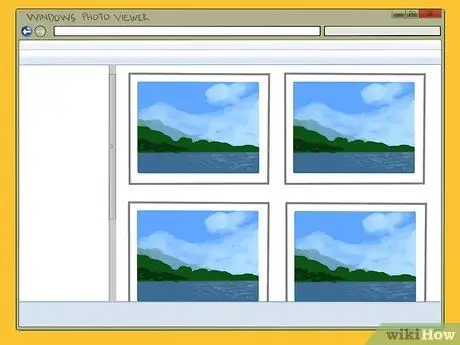
Stap 3. U kunt ook foto's van uw computer gebruiken
- Open Windows Foto- en faxviewer op de pc. Selecteer het juiste document of de juiste afbeelding in het programma en open vervolgens 'Afdrukopties'. De keuzes variëren, van ID-kaartformaten tot paginagrote foto's. Stel ook uw printer in.
- Selecteer op de Mac 'Toepassing'. Bewerk het grafische bestand naar wens en selecteer een printer als deze nog niet is geselecteerd.
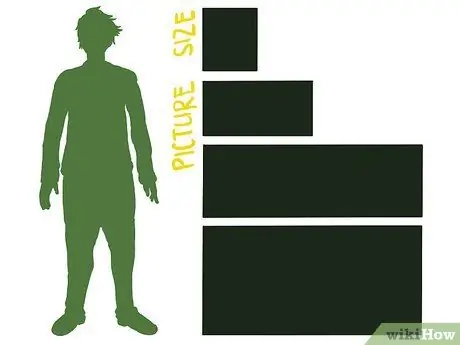
Stap 4. Bepaal de grootte van de afbeelding die u wilt maken
Maak een proefkopie op papier om een overzicht van het eindresultaat te zien. Misschien wilt u aan elke kant van het canvas een rand om op te hangen nadat u er een canvasafdruk van heeft gemaakt.
Als je een rand wilt, is 3,75 cm aan elke kant voldoende, afhankelijk van de canvasgrootte en hoe dik je het 3D-effect wilt
Deel 2 van 3: De printer laden

Stap 1. Gebruik de sleuf voor handmatige invoer aan de achterkant van uw printer
Dit is de beste optie voor beeldende kunst en canvas. Deze sleuf kan randloos afdrukken en maakt gebruik van het bedrukbare gebied op elk vel.
Dit is de dealer aan de achterkant van uw printer, niet die aan de bovenkant. Deze sleuf kan dikkere platen veel beter trekken

Stap 2. Voeg een controlestrip toe aan je canvas
Een dunne strook papier voert het canvas naar uw printer. Deze strook moet langs de breedte van het papier "onderaan" worden gelijmd. Als je canvasvel 13 inch breed is, heb je twee stroken papier nodig. Hier is hoe:
- Elke strook is 2,5 cm breed. Knip recht af met een schaar.
- Lijm de strook op de "achterkant" van het canvas aan de basis, die in de printer wordt ingevoerd. De strook moet evenwijdig aan het canvasvel zijn en recht zijn als de natuurlijke rand van het papier, anders zal het papier scheef gaan staan wanneer het wordt ingevoerd.
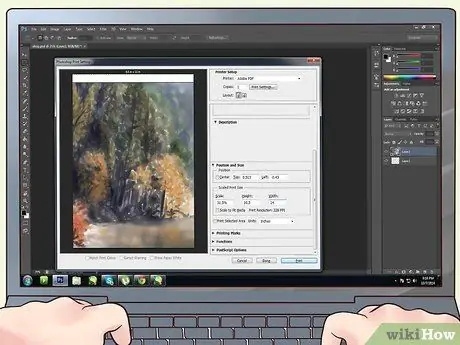
Stap 3. Aangezien er een extra breedte is, centreert u uw document opnieuw op de computer
Als u Photoshop gebruikt, klikt u op het vervolgkeuzemenu Afbeelding en selecteert u 'Canvasformaat'. Als dat niet het geval is, gaat u naar het vak "Afdrukinstellingen" en voegt u een extra inch toe aan de "base.
- Laten we zeggen dat je een canvas van 13 x 9 inch hebt dat je volledig wilt vullen. Met een extra inch aan de onderkant, heb je nu 14". Om op het canvas te blijven, voeg je een extra inch toe als je niet het hele oppervlak gebruikt.
- Als er een "ankerpunt" -optie is, gebruik deze dan. Dit voegt afstand toe aan elke bestandsgrootte, dus klik op het ankerpunt in het midden onderaan en voeg de afstand onderaan toe. Zet het nogmaals op 1".
Deel 3 van 3: Uw kunstwerk afdrukken

Stap 1. Voer het canvas naar de printer
Plaats de bedieningszijde eerst, met het papier naar boven gericht (uiteraard als de afdrukzijde naar boven ligt). Zorg er ook voor dat het blad er recht in gaat.
Oh, en zorg dat je printer aanstaat, genoeg inkt in de kleuren die je nodig hebt, etc

Stap 2. Stel uw dealer in
Waarschijnlijk is de standaardinstelling op uw computer "Handmatig achter". Stel uw printer zo in dat deze correct wordt ingevoerd. Pas de kleuren en verlopen ook aan en stel indien mogelijk ook de papierbreedte in.
Ga naar "Gebruikersgegevens" en zorg ervoor dat de breedte en hoogte van uw afbeelding (niet papier) correct zijn ingesteld. Controleer ook ankerpunten, randen en meer
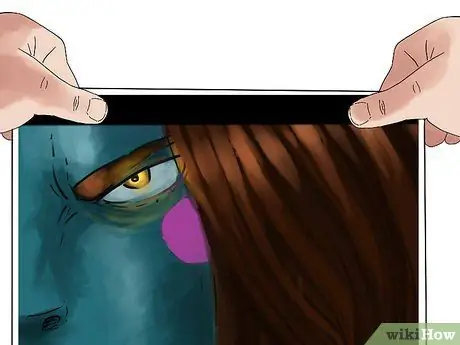
Stap 3. Druk het kunstwerk af
Laat het canvas volledig drogen voordat u het aanraakt om te voorkomen dat de inkt vlekken krijgt.
Daarna wikkel je het canvas in een klein vierkant frame of een andere drager om een stuk canvas te creëren, een waar kunstwerk
Tips
- Bezoek uw plaatselijke kantoorboekhandel voor een grotere afbeelding om in te lijsten. Zij kunnen grote formaten voor je printen. U dient het artwork of de documenten mee te nemen en ervoor te zorgen dat het bestand klaar is om af te drukken.
- Een vakman die gespecialiseerd is in het printen op canvas weet als geen ander de artistieke kwaliteit van prints te behouden. Overweeg om uw werk naar een professional te brengen als dit een eenmalige noodzaak is.
- Kadreer en/of omhul dit stuk zodat het bij uw interieur past.






